
WhatsApp est actuellement l'application de messagerie la plus utilisée au monde.. L'application dépasse la barrière des 2.000 XNUMX millions d'utilisateurs, bien qu'elle ait perdu du crédit, celui qui a gagné en croissance est Telegram, le seul concurrent de l'application de messagerie achetée par Facebook.
Cet outil a de nombreuses options pour en tirer le meilleur parti, beaucoup d'entre elles nous aideront lorsque nous voulons être différents des autres. Comme pour les autres applications, via WhatsApp, vous pouvez vous envoyer des messages, que ce soit un rappel, l'achat, des photos et même des vidéos.
Il existe plusieurs méthodes pour vous envoyer des messages sur WhatsApp, beaucoup le verraient pour l'utiliser comme une application de notes, idéale si vous voulez écrire des choses dont vous avez besoin. WhatsApp est bon à tout, surtout si vous savez profiter de l'outil acheté par le réseau social de Mark Zuckerberg.

Jusqu'à trois méthodes pour vous envoyer des messages

C'est utile si jamais vous avez besoin d'enregistrer des informations importantes, vous n'avez jamais un stylo et du papier à portée de main, le téléphone portable peut donc être votre meilleur allié. Telegram, par exemple, dispose d'un cloud avec lequel vous pouvez enregistrer des messages, en stockant ce que vous voulez.
La même chose se produit dans WhatsApp, mais ce n'est pas aussi simple que dans l'application créée par les frères Durov, Pavel et Nikolai. Malgré cela, les astuces permettent à l'application Meta d'obtenir des options supplémentaires au fil du temps, mais toujours basé sur des astuces pour accéder à ses options.
Il y a des applications pour ça, on en parlera aussi en option hors méthode dans lequel vous n'avez qu'à utiliser le téléphone et quelques astuces. Se passer d'outils est le mieux, si vous ne voulez pas surcharger l'appareil, il est préférable d'élaborer un plan pour cela.
Créer un contact avec votre numéro
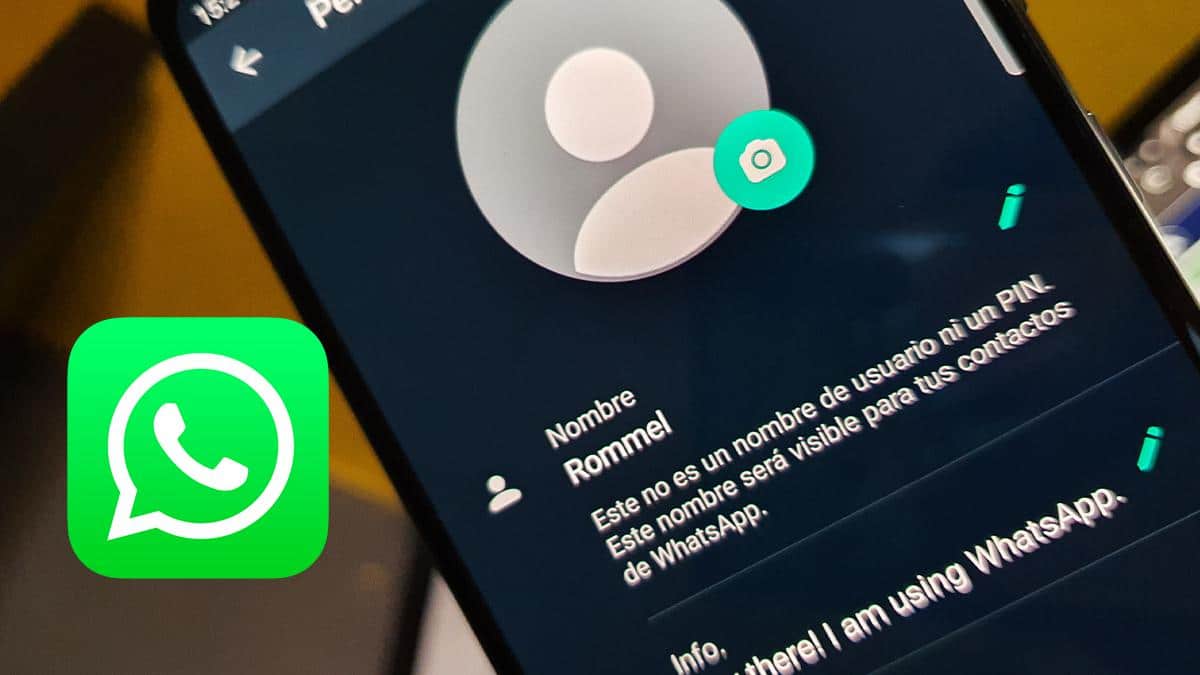
C'est l'une des options que beaucoup de gens ont déjà faites, pour enregistrer leur nom et leur numéro au téléphone, ils le font parce qu'ils oublient souvent les neuf chiffres. Cela peut être valable si vous souhaitez vous générer comme l'un des contacts du répertoire du téléphone mobile.
WhatsApp scanne généralement le carnet de contacts, vous serez donc un contact normal et l'option d'envoyer un message sera possible. C'est une méthode rapide, c'est aussi généralement la meilleure des trois, Grâce à cela, vous sauvegarderez tout ce que vous voulez, y compris les images, les photos et le texte.
Pour mener à bien ce processus, procédez comme suit :
- Ouvrez l'application "Téléphone" et appuyez sur le symbole "Contacts"
- Dans les contacts, vous avez le symbole + en haut à droite, cliquez dessus
- Ajoutez le nom et le numéro de téléphone et enregistrez le contact avec le symbole en haut à droite
- Ouvrez l'application WhatsApp et recherchez-vous comme l'un des contacts générés, vous verrez maintenant que vous pouvez ouvrir une conversation avec vous-même
Cette méthode fonctionne généralement, même si elle ne fonctionne pas toujours, mais cela se produit après les dernières mises à jour de l'application WhatsApp. Le contact est toujours disponible dans l'agenda, qui affiche également vos propres informations, vous pouvez voir votre numéro de téléphone et les informations que vous avez saisies dans l'application.

Créer un groupe où vous seul apparaissez
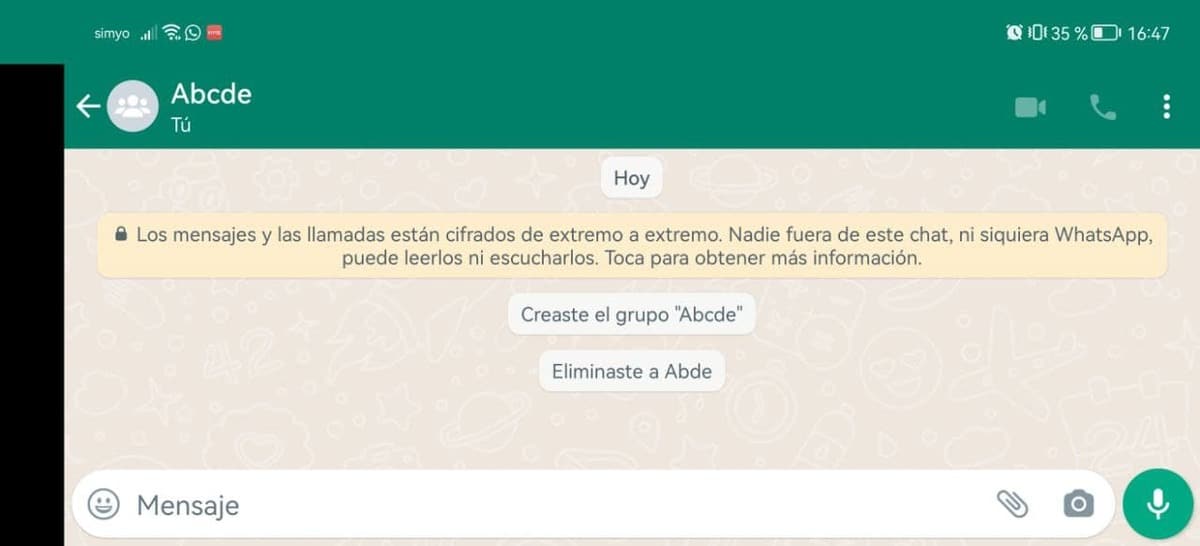
C'est l'option la plus faisable des trois, mais avant tout, faites savoir à cet ami que vous allez l'expulser une fois que vous aurez créé le groupe, en restant uniquement dans le groupe et en servant ce que vous cherchiez. Entre autres choses, vous pouvez inviter quelqu'un à ce groupe si vous voulez et avez besoin de parler à une personne.
Créer un groupe est simple, en plus de le réaliser, il vous demandera d'avoir au moins une personne ou celles que vous souhaitez, mais définitivement, il est préférable d'en ajouter une seule. Si vous le faites à plusieurs, vous devez expliquer à chacun que vous l'avez fait pour créer un chat personnel rien que pour vous.
Si vous souhaitez créer un groupe, procédez comme suit avec l'application WhatsApp :
- Lancez l'application WhatsApp sur votre téléphone
- Cliquez sur le bouton rond qui affiche une icône de conversation puis cliquez sur "Nouveau groupe"
- Sélectionnez au moins un contact, avant de l'avoir prévenu que vous allez créer un groupe fictif
- Maintenant, il vous demandera d'écrire le nom du groupe où il est écrit "Ecrivez le sujet ici", vous pouvez ajouter une photo et ajouter des émoticônes, pour la créer cliquez sur la confirmation
- Vous obtiendrez le message "Création du groupe", attendez qu'il se termine et c'est tout
- Cliquez maintenant en haut, allez sur le nom du contact et cliquez dessus, appuyez là où il est écrit «Expulser», cela vous montrera que vous avez été expulsé du groupe, avec cela il suffira d'avoir un endroit pour stocker des informations, des photos et tout ce que vous voulez
Utiliser un lien Web
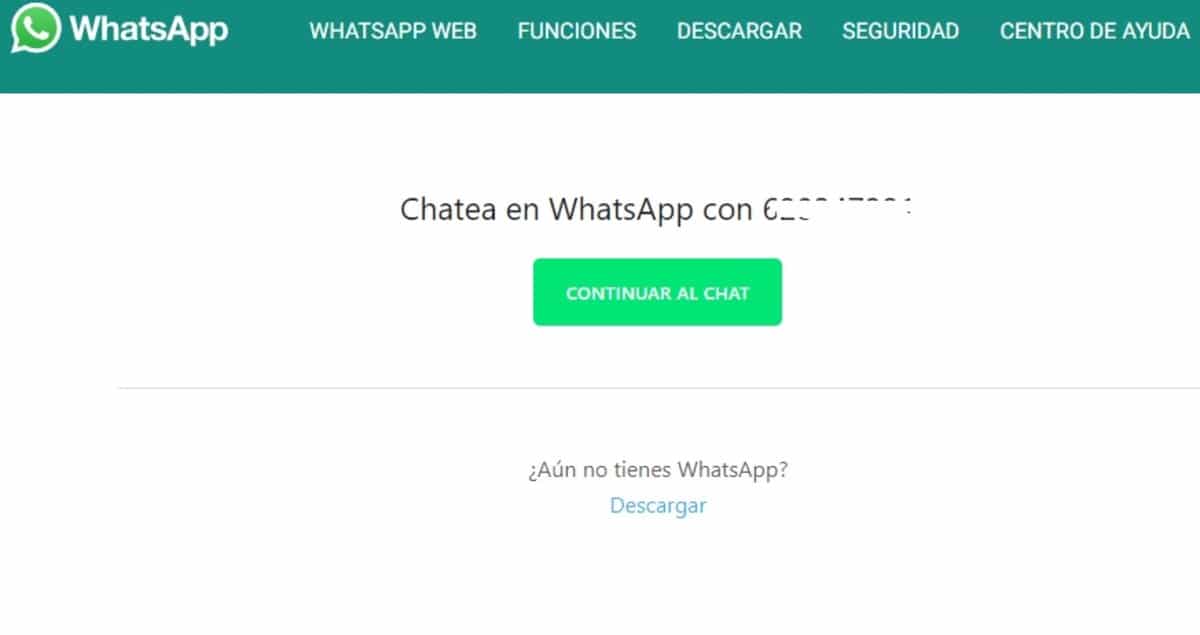
L'une des trois façons de discuter avec vous-même sur WhatsApp utilise un lien Web. L'utilisation de l'application Web WhatsApp est l'une des options, pour cela, vous devrez ouvrir une URL et entrer votre numéro de téléphone, mais vous devez télécharger l'application sur le PC, cela nécessite son installation.
Pour ce faire, entrez le lien http://wa.me/seguidodetunumero, il ouvrira une page avec le message "Chat sur WhatsApp avec ici le numéro". Cela prend quelques minutes, alors prenez votre temps et vous ne voulez pas tout faire en une minute, car cela nécessite un petit téléchargement sur PC.
Pour mener à bien ce processus, procédez comme suit :
- Ouvrez l'adresse Web http://wa.me/votrenumérodetéléphone, où il est indiqué votre numéro de téléphone, vous devez entrer les 9 chiffres et cliquer sur "Continuer à discuter"
- Il vous montrera un message indiquant "Télécharger", cliquez dessus et choisissez Windows, vous aurez besoin des dernières versions, car elles sont prises en charge, soit Windows 8, 8.1, 10 et 11, Windows 7 ou les versions antérieures ne sont pas valides, fonctionne également avec Mac OS
- Vous pouvez envoyer des messages directement sur votre compte, en enregistrant les messages que vous souhaitez
C'est la version Web bien connue de WhatsApp, n'oubliez pas de chercher par vous-même et cela vous permettra de l'utiliser comme un nuage, en sauvegardant les informations que vous souhaitez. Tout y passe, textes, images, vidéos et documents, vous pourrez donc sauvegarder tout ce que vous voulez sans avoir à faire les deux étapes précédentes.